jpegをgifに変更する方法(change jpeg to gif)
jpegとgifは、最も一般的な画像ファイル形式です。jpegからgifやgif形式への変換が必要な場合は、ほとんどの画像編集ソフトを使用することができます。gifをjpegに変換する最も簡単な方法を紹介します...
方法1 方法1/3:画像編集ソフトを使う
- 1 JPEGファイルを普段使っている画像編集ソフトで開く。
- 2 フォーマットを変換する前に、リサイズなど必要な編集を行う。
- 3 「ファイル」メニューをクリックし、「名前を付けて保存」を選択します。「名前を付けて保存」を使用しているため、元のファイルはそのまま残っているはずです。
- 4 「種類として保存」横のドロップダウンメニューの矢印を使い、GIFオプションを選択します。
- 5 ファイルフォルダーやパソコンに保存する場所を変更する場合は、希望のフォルダーを選択します。ファイル名は自由に変更できますが、拡張子は.gifのままでお願いします。
- 6 「保存」ボタンをクリックして、ファイルを保存します。
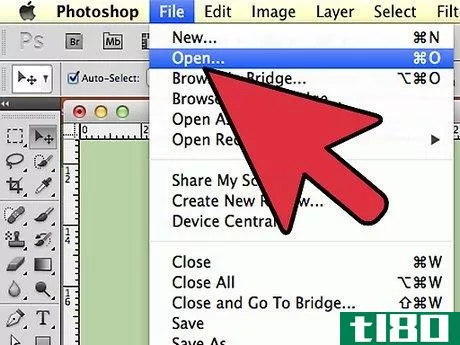
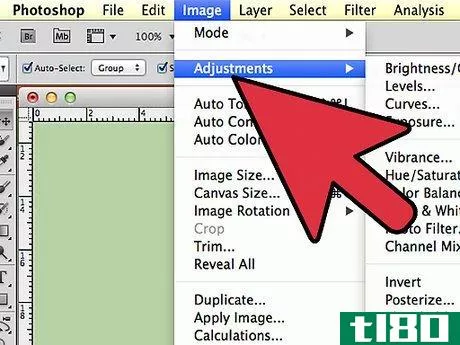
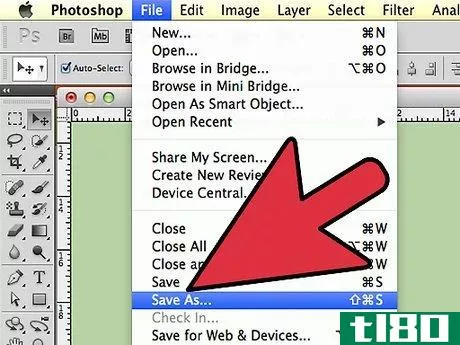
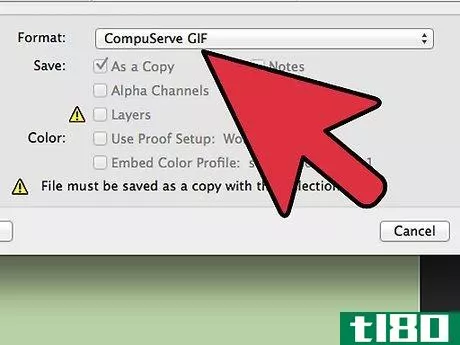
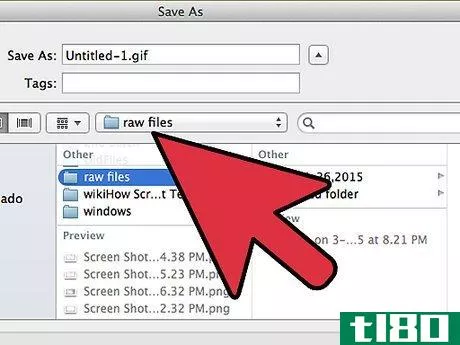
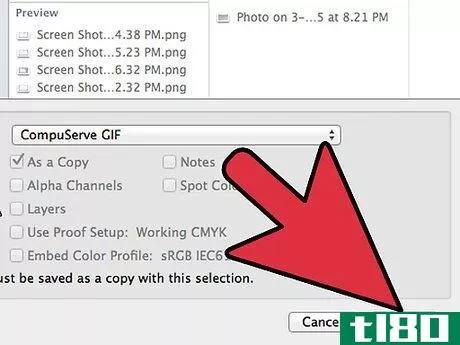
方法2 方法2/3:オンライン画像変換ソフトを使う
- 1 オンラインの画像変換ソフトでJPEGをGIFに変換します。一番良い方法は、検索エンジンで "JPEGをGIFに変換する "を見つけることです。
- 2 オンラインコンバータを開く。
- 3 変更が必要なファイルを参照する。ハードディスクまたはオンラインのURLから画像を変換することができますが、すべてのコンバーターがこの2つのオプションを備えているわけではありません。
- 4 GIF ファイルに変換するオプションを選択します。コンバーターによっては、変換方法を選択する前に画像をアップロードする必要があります。この場合、オンラインコンバータは、ファイルを参照するように促します。
- 5画像をハードディスクに保存する。コンバーターによっては、自動的にこのオプションが選択されるものもあります。そうならない場合は、変換された画像またはそのリンクが表示されます。必要に応じて、リンクをクリックし、画像自体を右クリックしてください。画像を別名で保存」を選択し、ハードディスクに保存する。
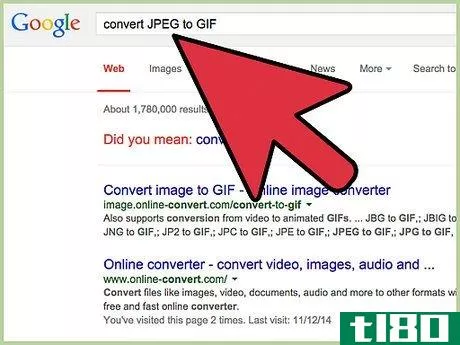
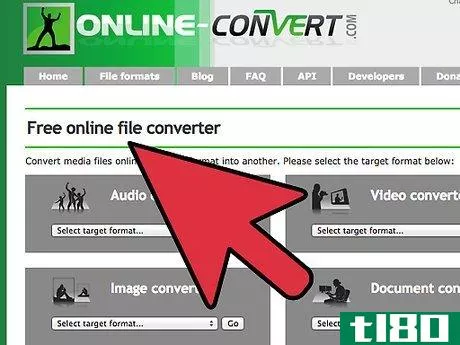
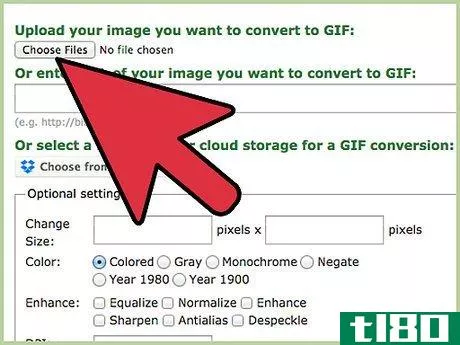
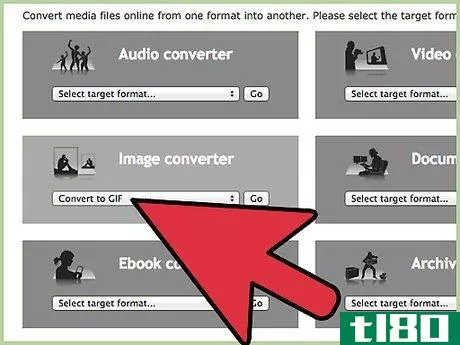
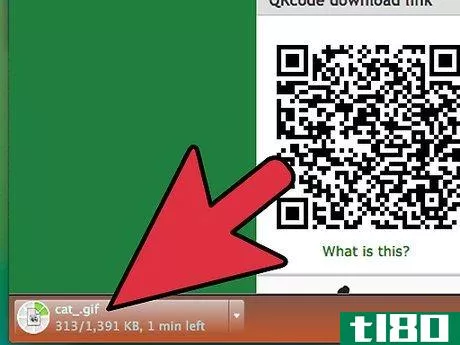
方法3 方法3/3:一括変換用ソフトをダウンロードする。
- 1 画像変換ソフトのアプリケーションをネットで検索する。検索エンジンを使うのではなく、評判の良いソフトウェアのダウンロードサイトで検索し、「JPEG GIFの変換」という言葉を使い、お金を払いたくない場合はフリーウェアのみを指定して絞り込むことを検討してください。サイト編集部が書いたレビューの編集部評価や、実際のユーザーによる評価をチェックすることができます。どちらも貴重な情報を得ることができます。どれを選べばいいかわからないときは、いくつか表示される商品説明に目を通してみてください。ただ製品について読むのではなく、その会社のホームページで、その製品を作っている会社について書かれた「about us」のページを探してみてください。他の製品やお客様の声が掲載されているかどうかを確認する。
- 2 ホームページに機能だけでなく、使い方を紹介したヘルプファイルが掲載されているソフトをクリックします。
- 3 ソフトウェアをダウンロードし、インストールする。
- 4 アプリケーションを実行する。プログラムによっては、変換するファイルを複数指定することができます。その他、画像編集ソフトと同様の動作をするものもあり、その場合は上記の手順でOKです。
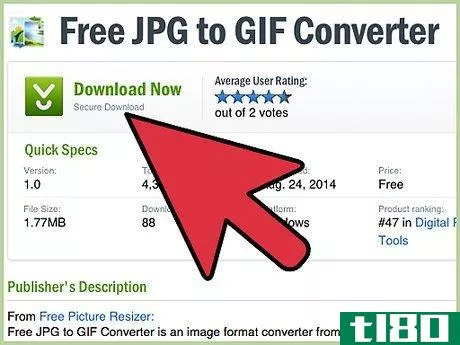
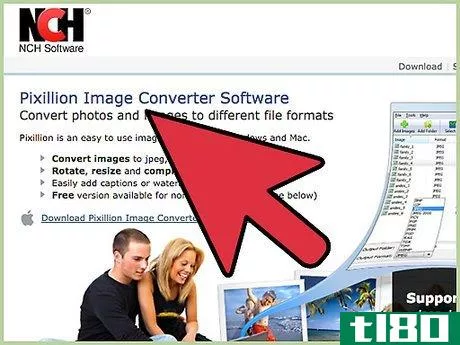
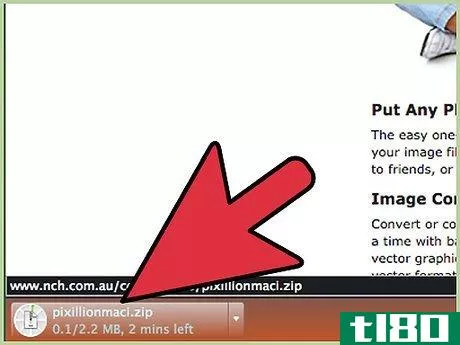
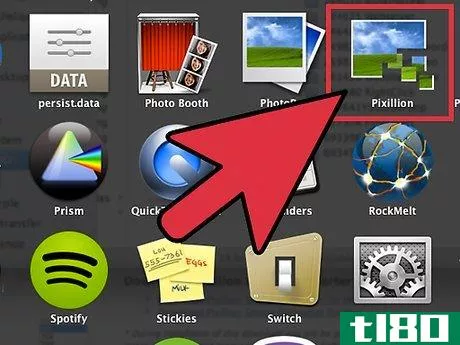
- 2022-03-13 09:20 に公開
- 閲覧 ( 29 )
- 分類:IT